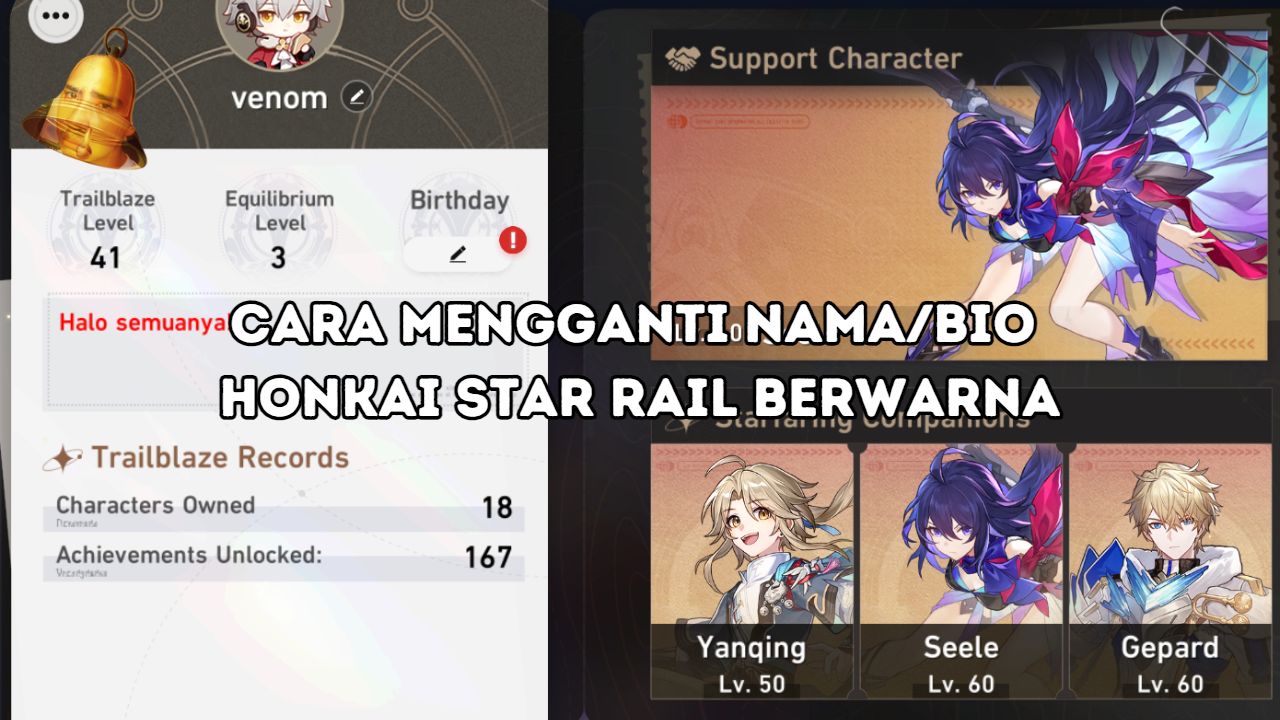Halo sobat, kembali lagi bersama Diringkas.com, disini saya akan memberi tau cara mengganti nama atau bio profile di Honkai Star Rail/HSR menjadi berwarna.
Langsung saja ke cara kerjanya, cek dibawah!
Cara mengganti nama HSR berwarna
1. Masuk ke menu profile
Untuk masuk ke menu profile tekan ESC lalu klik tombol titik 3 diatas kanan dan klik Trailbazer Profile.
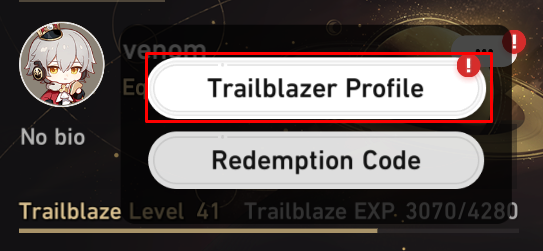
2. Pilih apa yang mau diganti, Nama atau Bio
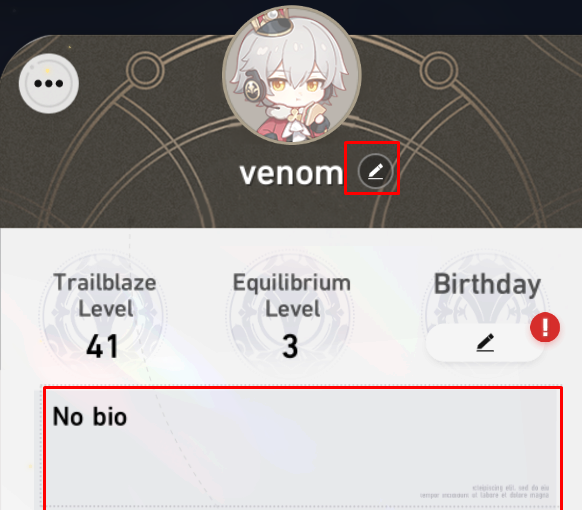
Klik salah 1 untuk memilih mana yang mau diganti.
3. Gunakan Kode untuk mengganti warna
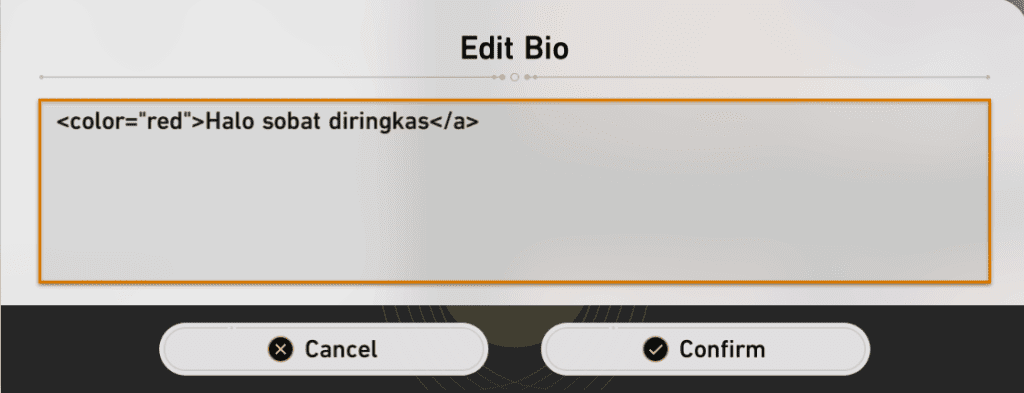
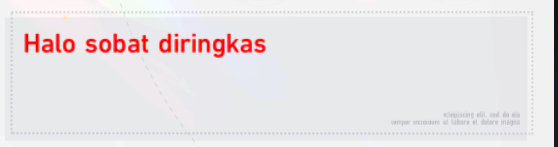
Untuk mengganti warna ada beberapa kode yang bisa digunakan, yaitu
| Kode | Efek |
|---|---|
| <color=”red”>bio</a> | Mengubah text menjadi warna merah, untuk warna selain merah bisa ganti “red” menjadi warna apapun dalam bahasa inggris, contoh ungu = purple, maka kamu bisa gunakan <color=”purple”>Ungu</a> |
| <a>Name</a> | Mengganti nama profile menjadi warna biru, alternatif jika namamu terlalu panjang dan tidak cukup untuk kode color. |
Selain itu juga ada kode yang bisa digunakan, berikut kodenya:
| Kode | Efek |
|---|---|
| <s> bio </s> | strike trough/dicoret |
| <u> bio </u> | underline/garis bawah |
| <pos=30%> bio | Untuk merubah posisi bio sesuai yang kamu inginkan, ubah angka 30% menjadi selain yang kamu inginkan |
| <color=#FF000030>bio Transparan</a> | Ganti angka belakangnya menjadi berapa % terlihatnya (di contoh yang saya berikan adalah 30%) |
| <color=”red”>R</a><color=”green”>G</a><a>B</a> <color=”#f00“>R</a><color=”#0f0“>G</a><color=”#00f“>B</a> | Menggabungkan kode warna 1 dan lainnya |
| <B>Bio</B> | Merubah font menjadi Bold |
| <I>Bio</I> | Merubah font menjadi italic/miring |
Itu dia kumpulan kode yang bisa digunakan untuk mengganti nama dan bio menjadi lebih menarik, apabila ada kode lain yang terlewat bisa coba komentar dibawah ya! Terima kasih sudah membaca.
Writer and proudly owner of Diringkas.com!
I like to Staying up-to-date with the latest tech advancements, playing video games, discovering new games, and writing about them.